Giriş:
XAMPP, Apache, MySQL, Perl ve PHP tabanlı web uygulamalarınızı test etmek için tasarlanmış, platformlar arası bir web sunucusudur. Bu web sunucusu Apache Friends tarafından geliştirilmiştir ve 2002'den beri kullanılmaktadır. Bugün Linux Mint 20'ye XAMPP yükleme yöntemini öğreneceğiz. Ancak, üzerine XAMPP yüklemek için Debian 10'da aynı adımlar dizisi gerçekleştirilebilir.
Linux'ta XAMPP Yükleme Yöntemi:
Linux sisteminizde XAMPP'nin kurulu olması için aşağıda listelenen tüm adımları gerçekleştirmelisiniz:
Adım # 1: “net-tools” Kurulumunun Doğrulanması:
XAMPP, sisteminize "net-tools" paketinin yüklenmesini gerektirir. Bu paket, terminalde aşağıdaki komutu çalıştırarak kurulabilir:
$ sudo apt net araçları yükleyin
Net-tools paketi sistemimizde zaten kurulu olduğundan, aşağıdaki resimde gösterilen mesajı terminalimizde aldık:
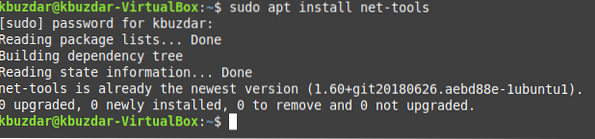
Adım # 2: İnternet üzerinden XAMPP'yi indirme:
Şimdi XAMPP'yi indirmek için aşağıdaki web sitesini ziyaret etmeniz gerekiyor:
https://www.apachearkadaşları.kuruluş/indirme.html
Bu web sitesini ziyaret ettiğinizde, aşağıda gösterilen resimde vurgulandığı gibi Linux için XAMPP'nin en son sürümünü indirmeniz gerekir:
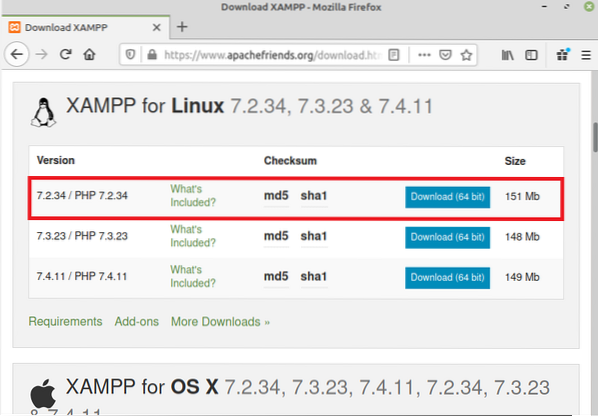
“İndir” butonuna tıkladığınızda, ekranınızda “Kaydet” seçeneğini seçmeniz ve ardından “Tamam” butonuna tıklamanız gereken bir diyalog kutusu belirecektir.
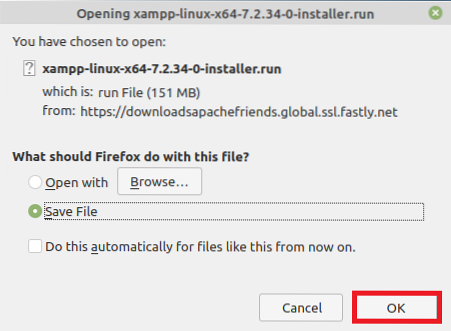
Bunu yaptıktan sonra XAMPP indirmeye başlayacak ve başarıyla indirildiğinde tarayıcınızda aşağıdaki mesajı göreceksiniz:
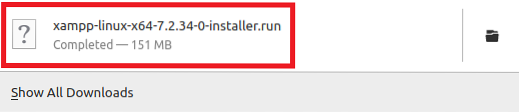
Adım # 3: İndirilen Dosyayı Yürütülebilir Hale Getirin:
XAMPP dosyası sisteminize indirildikten sonra, başarıyla kurulabilmesi için yürütülebilir hale getirmeniz gerekir. Bu dosyayı yürütülebilir yapmak için İndirilenler dizininize gitmeniz ve ardından aşağıda belirtilen komutu çalıştırmanız gerekir:
sudo chmod 755 xampp-linux-x64-7.2.34-0-kurucu.Çalıştırmak
Bu komutu çalıştırmak, indirdiğiniz XAMPP dosyanız için yürütme izinlerini ayarlayacaktır.
Adım # 4: XAMPP'yi Linux'a Kurmak:
Bu dosyayı çalıştırılabilir hale getirdiğimizde, terminalimizde aşağıdaki komutu çalıştırarak kolayca kurabiliriz:
sudo ./xampp-linux-x64-7.2.34-0-kurucu.Çalıştırmak
Bunu yaptıktan sonra, ekranınızda kurulum sihirbazı görünecektir. Varsayılan olarak seçilen tüm seçeneklerle gitmeniz ve görünen her ekranda İleri düğmesine basmanız yeterlidir. Ancak yine de size kolaylık olması için aşağıdaki tüm ekranları gösterdik. XAMPP'nin karşılama ekranı aşağıdaki resimde gösterilmektedir:
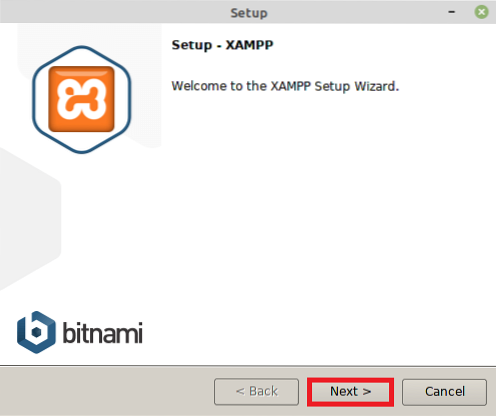
Karşılama ekranında İleri düğmesine tıkladıktan sonra, XAMPP için bileşenleri seçmeniz istenecektir. Sadece varsayılan seçili bileşenlerle gidin ve aşağıdaki resimde vurgulandığı gibi İleri düğmesine tıklayın:
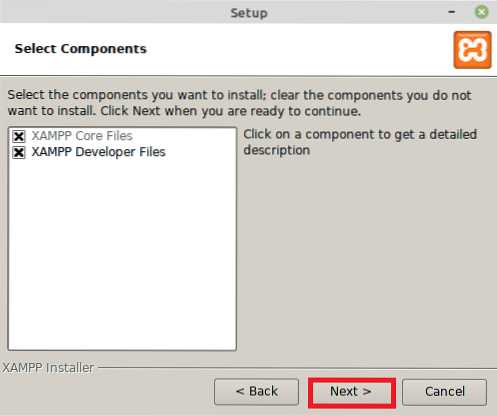
Şimdi bir kurulum dizini seçin ve İleri düğmesine tıklayın.
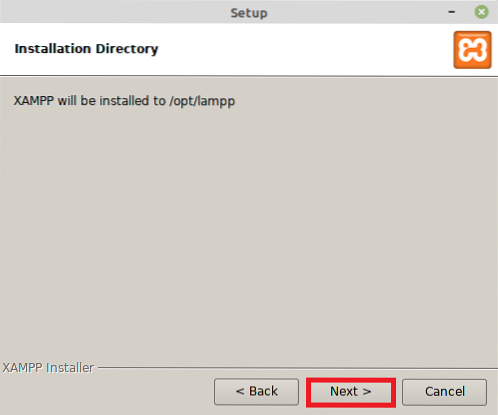
XAMPP ekranı için Bitnami'de tekrar İleri düğmesine tıklamanız gerekiyor.
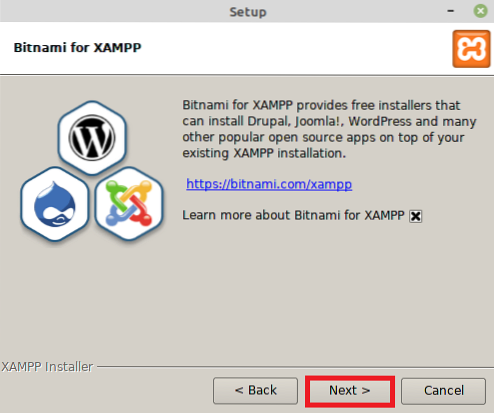
Ardından kurulum sihirbazı, aşağıdaki resimde gösterildiği gibi kurulumun kuruluma hazır olduğunu söyleyecektir:
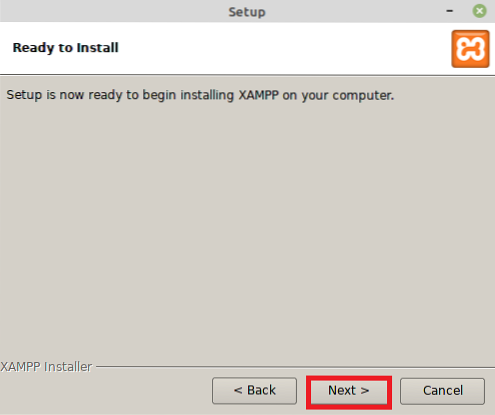
Kurulum ilerleme çubuğu aşağıdaki resimde gösterilmektedir:
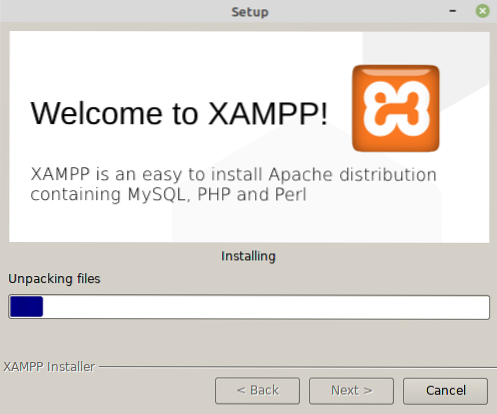
Son olarak, kurulum tamamlandığında, aşağıda gösterilen resimde vurgulandığı gibi Bitir düğmesine tıklamanız gerekecektir:
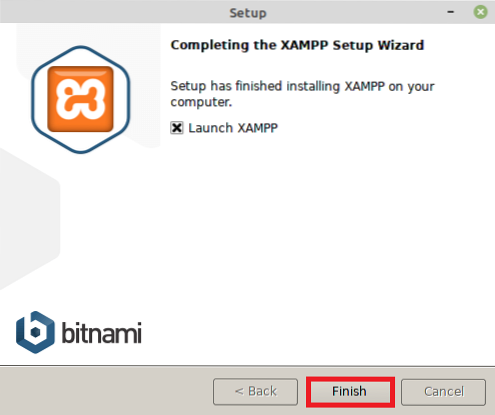
Adım # 5: Linux'ta XAMPP Kurulumunun Doğrulanması:
XAMPP, Linux sisteminize başarıyla kurulduysa, Bitir düğmesine tıkladıktan sonra, sisteminizde kurulumu onaylayacak olan aşağıdaki ekran görünecektir:

Linux'ta XAMPP'yi Kaldırma Yöntemi:
Ancak, herhangi bir noktada, Linux sisteminizde artık XAMPP'ye ihtiyacınız olmadığını düşünüyorsanız, istediğiniz zaman kaldırabilirsiniz. Öncelikle, aşağıda belirtilen komutu çalıştırarak XAMPP'nin kurulu olduğu dizine gitmeniz gerekecektir:
cd /opt/lamba
Bu dizine gittikten sonra aşağıdaki komutu çalıştırarak XAMPP'yi kaldırın:
sudo ./kaldır

Terminaliniz, aşağıda gösterilen resimde vurgulandığı gibi “Evet” düğmesine tıklamanız gereken bir onay diyalog kutusu ile sizi uyaracaktır:
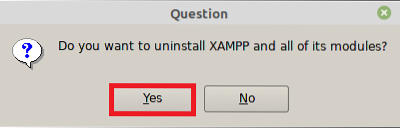
Kaldırma işlemi tamamlandığında, “Tamam” düğmesine tıklamanız gerekir.
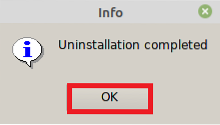
Son olarak, aşağıdaki komutu çalıştırarak XAMPP'nin kurulu olduğu dizini de kaldırabilirsiniz:
sudo rm -r /opt/lampp
Bunu yapmak, XAMPP'nin tüm izlerini Linux sisteminizden kaldıracaktır.
Sonuç:
Bu yazımızda sizlere Linux Mint 20 üzerinde XAMPP kurulum yöntemini anlattık. Yukarıda açıklanan adımlar Linux Mint 20'de gösterildi ancak Debian 10'da olduğu gibi de gerçekleştirilebilir. Ayrıca, istediğiniz zaman bu web sunucusunu kaldırma yöntemini de sizinle paylaştık.
Bir sonraki yazımda bu web sunucusunda küçük bir uygulama barındırmaya devam edeceğim.
 Phenquestions
Phenquestions


